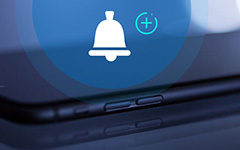iPad と PC の間でファイルを簡単に転送する方法
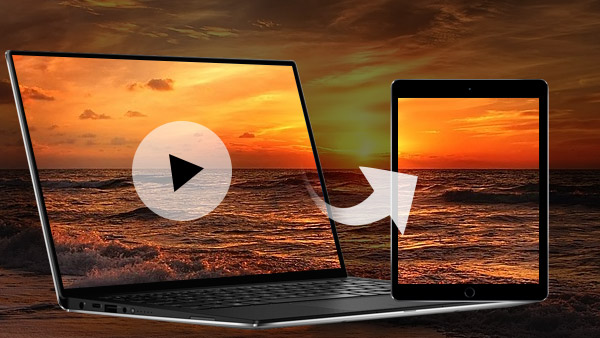
iPadを使って映画を見たり、ゲームをしたり、音楽を聞いたり、本を読んだり、インターネットでサーフィンしたり、ビジネスの仕事をしたりするのが一般的です。 新しいiPadを購入したら、ビデオ、写真、PDFファイル、音楽などをコンピュータからiPadにインポートすることができます。 パニックに陥らないで、次のiPad転送究極の助けを借りてPCからiPadにファイルを転送することができます パート1。 また、このiPad転送を使用して、音楽、ビデオ、写真などのiPadファイルをあなたの友人や家族と共有することができます パート2.
強力なiPad転送をダウンロードしてインストールする
ソフトウェアをインストールしたら、コンピュータで起動してください。
iPadをコンピュータに接続する
iPadをコンピュータに接続します。 あなたのデバイスが検出されると、以下のようにiPadのコンテンツカテゴリリストが表示されます。

転送するファイルを選択する
接続後、左のパネルにすべてのファイルカタログが表示されます。 転送するファイルカタログをクリックします。たとえば、音楽、ムービー、テレビ番組、ミュージックビデオなどのメディアファイルを転送する場合は、[メディア]をクリックします。
あなたが追加したビデオがiOSで再生できない場合、このiPad Transfer Ultimateは自動的にフォーマットをiPad対応フォーマットに変換します。

転送を開始する
[追加]ボタンをクリックして、iPadにインポートするファイルまたはフォルダを選択します。
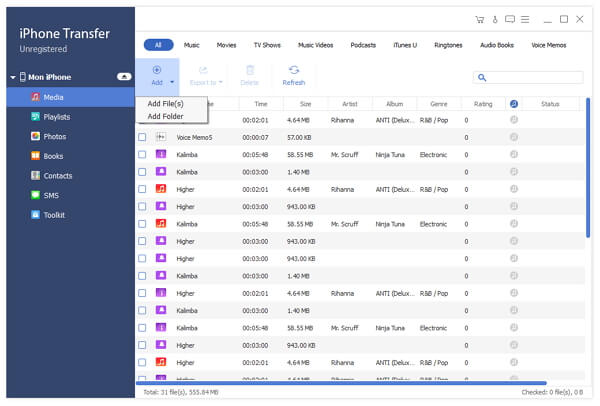
PCからiPadに転送できるその他のファイル:ePub、PDF、連絡先、音楽、映画、テレビ番組、ミュージックビデオ、Podcast、iTunes U、Ringtones、オーディオブック、ボイスメモ、写真、カメラショット、プレイリストとアルバム
Part 2:iPadからPCにファイルを転送する方法
iPadからPCにファイルを転送することを除いて、後で使用するためにiPadファイルをPCおよびiTunesライブラリにバックアップすることもできます。
1。 iPhoneをコンピュータに接続する
iPadをコンピュータにUSBケーブルで接続すると、自動的にiPadが検出されます。
2。 転送するものを選択する
接続後、デバイス内のすべてのファイルが検出されます。 左側のファイルタイプをクリックすると、必要なファイルを見つけることができます。
3。 転送を開始する
必要なファイルを選択したら、上部にある[エクスポート]ボタンをクリックします。
それらをPCに転送する場合は、「PCに書き出し」を選択し、書き出されたファイルを保存する保存先フォルダを設定します。
これらのファイルをiTunesにバックアップする場合は、「iTunesライブラリに書き出し」をクリックします。

このiPad転送で、あなたは簡単に任意のデータを失うことなくあなたのiPadファイルを管理することができます。 PCからiPhone / iPad / iPodに写真/ビデオ/音楽/連絡先などをインポートすることができます。 2つのiOSデバイス間でファイルを転送することさえできます。 最新のiOS 9とiPhone SE、iPhone 6 / 6 Plus、6 / 6 Plus、iPad pro、iPad Air、iPad mini、iPodなどをサポートしています。